解决win10频繁蓝屏重启的方法
win10系统是一款非常好用的优秀系统,随着时间的验证已经有越来越多的用户们在选择系统时都选择了win10系统,可以无论在优秀的系统因为不同的使用习惯和环境也会产生不一样的问题,最近就一直有小伙伴们问解决win10频繁蓝屏重启的方法?今天小编就为大家带来了win10蓝屏重启的解决办法让我们一起来看一下吧。
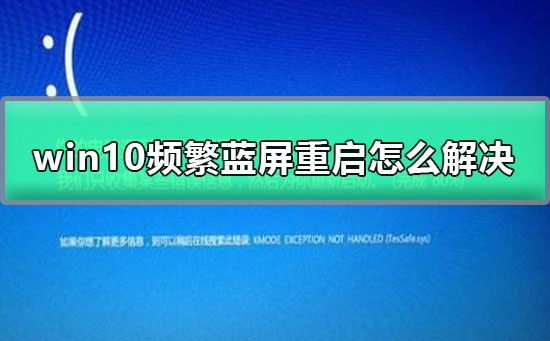
win10频繁蓝屏重启的解决办法:
解决办法:
1、 首先如果你已经确定了是因为电脑软件问题导致的蓝屏可以通过在开机过程中使用f2进入bios里面来设置解决。(不同的电脑进入bios的方式是不同的)

2、 进入bios之后,移动到“Adcanced”栏目,接着再在下方找到“HDC Configure AS”选项,同样是使用方向键可以操作。

3、 选择了“HDC Configure AS”选项后,按回车键来选择,这里选择“ACHI”选项。最后按F10保存退出就可以了。
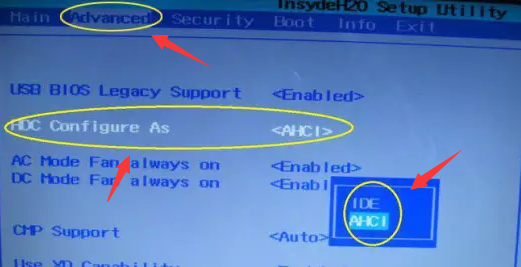
解决win10频繁蓝屏重启的方法的相关信息:
>>>win10蓝屏0xc000021a怎么修复
>>>win10蓝屏一直卡在0%怎么办
>>>win10蓝屏一直卡在100%怎么解决
>>>w10蓝屏后如何用命令提示符修复
>>>win10系统频繁蓝屏重启怎么解决
>>>windows10蓝屏开不了机怎么处理
以上是解决win10频繁蓝屏重启的方法的详细内容。更多信息请关注PHP中文网其他相关文章!

热AI工具

Undresser.AI Undress
人工智能驱动的应用程序,用于创建逼真的裸体照片

AI Clothes Remover
用于从照片中去除衣服的在线人工智能工具。

Undress AI Tool
免费脱衣服图片

Clothoff.io
AI脱衣机

AI Hentai Generator
免费生成ai无尽的。

热门文章

热工具

记事本++7.3.1
好用且免费的代码编辑器

SublimeText3汉化版
中文版,非常好用

禅工作室 13.0.1
功能强大的PHP集成开发环境

Dreamweaver CS6
视觉化网页开发工具

SublimeText3 Mac版
神级代码编辑软件(SublimeText3)

热门话题
 Win11系统无法安装中文语言包的解决方法
Mar 09, 2024 am 09:48 AM
Win11系统无法安装中文语言包的解决方法
Mar 09, 2024 am 09:48 AM
Win11系统无法安装中文语言包的解决方法随着Windows11系统的推出,许多用户开始升级他们的操作系统以体验新的功能和界面。然而,一些用户在升级后发现他们无法安装中文语言包,这给他们的使用体验带来了困扰。在本文中,我们将探讨Win11系统无法安装中文语言包的原因,并提供一些解决方法,帮助用户解决这一问题。原因分析首先,让我们来分析一下Win11系统无法
 五招教你解决黑鲨手机开不了机的问题!
Mar 24, 2024 pm 12:27 PM
五招教你解决黑鲨手机开不了机的问题!
Mar 24, 2024 pm 12:27 PM
随着智能手机技术的不断发展,手机在我们日常生活中扮演着越来越重要的角色。而作为一款专注于游戏性能的旗舰手机,黑鲨手机备受玩家青睐。然而,有时候我们也会面临到黑鲨手机开不了机的情况,这时候我们就需要采取一些措施来解决这一问题。接下来,就让我们来分享五招教你解决黑鲨手机开不了机的问题:第一招:检查电池电量首先,确保你的黑鲨手机有足够的电量。可能是因为手机电量耗尽
 无法在此设备上加载驱动程序怎么解决?(亲测有效)
Mar 14, 2024 pm 09:00 PM
无法在此设备上加载驱动程序怎么解决?(亲测有效)
Mar 14, 2024 pm 09:00 PM
大家都知道,如果电脑无法加载驱动程序,该设备可能就无法正常工作或与计算机进行正确的交互。那在电脑上弹出无法在此设备上加载驱动程序的提示框,我们要如何解决呢?下面小编就教大家两招轻松解决问题。 无法在此设备上加载驱动程序解决方法 1、开始菜单搜索“内核隔离”。 2、将内存完整性关闭,上方提示“内存完整性已关闭。你的设备可能易受攻击。”点击后方忽略即可,不会对使用有影响。 3.重启机器之后即可解决问题。
 小红书发布自动保存图片怎么解决?发布自动保存图片在哪里?
Mar 22, 2024 am 08:06 AM
小红书发布自动保存图片怎么解决?发布自动保存图片在哪里?
Mar 22, 2024 am 08:06 AM
随着社交媒体的不断发展,小红书已经成为越来越多年轻人分享生活、发现美好事物的平台。许多用户在发布图片时遇到了自动保存的问题,这让他们感到十分困扰。那么,如何解决这个问题呢?一、小红书发布自动保存图片怎么解决?1.清除缓存首先,我们可以尝试清除小红书的缓存数据。步骤如下:(1)打开小红书,点击右下角的“我的”按钮;(2)在个人中心页面,找到“设置”并点击;(3)向下滚动,找到“清除缓存”选项,点击确认。清除缓存后,重新进入小红书,尝试发布图片看是否解决了自动保存的问题。2.更新小红书版本确保你的小
 解决PyCharm无法打开的方法分享
Feb 22, 2024 am 09:03 AM
解决PyCharm无法打开的方法分享
Feb 22, 2024 am 09:03 AM
标题:如何解决PyCharm无法打开的问题PyCharm是一款功能强大的Python集成开发环境,但有时候我们可能会遇到无法打开PyCharm的问题。在本文中,我们将分享一些常见的解决方法,并提供具体的代码示例。希望能帮助到遇到这个问题的小伙伴们。方法一:清除缓存有时候PyCharm的缓存文件可能会导致程序无法正常打开,我们可以尝试清除缓存来解决这个问题。具
 如何解决默认网关自动消失的问题
Feb 24, 2024 pm 04:18 PM
如何解决默认网关自动消失的问题
Feb 24, 2024 pm 04:18 PM
默认网关自动消失怎么解决在现代社会中,互联网已经成为人们生活中不可或缺的一部分。无论是工作还是娱乐,我们都需要稳定的网络连接来完成各种任务。而默认网关是连接本地网络与外部互联网的关键要素之一。然而,有时我们可能会遇到默认网关自动消失的问题,导致无法上网。那么,当默认网关消失时,我们应该如何解决这个问题呢?首先,我们应该明确默认网关的概念。默认网关是一个网络路
 华为浏览器已停止访问该网页怎么解决
Feb 26, 2024 pm 01:28 PM
华为浏览器已停止访问该网页怎么解决
Feb 26, 2024 pm 01:28 PM
华为浏览器已停止访问该网页怎么解决?在使用华为手机浏览器访问某些网站时,可能会出现禁止访问的提示,使用户无法正常浏览相关内容。这对用户而言非常不便。那么,当我们遇到华为手机浏览器网站禁止访问的情况时,该怎么办呢?下面小编将为您提供华为浏览器网站禁止访问解决方法,希望对您有所帮助。华为浏览器网站禁止访问解决方法1、打开华为手机浏览器后,点击下方的三点图标,然后点击设置。2、进入设置后,点击【安全与隐私】3、将【安全浏览】右侧的开关关闭,即可解除网站访问限制。以上便是华为浏览器网站禁止访问解决方法的
 解读Oracle错误3114:原因及解决方法
Mar 08, 2024 pm 03:42 PM
解读Oracle错误3114:原因及解决方法
Mar 08, 2024 pm 03:42 PM
标题:分析Oracle错误3114:原因及解决方法在使用Oracle数据库时,常常会遇到各种错误代码,其中错误3114是比较常见的一个。该错误一般涉及到数据库链接的问题,可能导致访问数据库时出现异常情况。本文将对Oracle错误3114进行解读,探讨其引起的原因,并给出解决该错误的具体方法以及相关的代码示例。1.错误3114的定义Oracle错误3114通






